Графічні редактори стали популярними з розвитком персональних комп'ютерів, графічних приладдя для малювання і цифрових фотоапаратів. Професіонали та аматори працюють з програмами, кращі з яких майже не обмежують людини в можливості висловлюватися, будь то обробка знімків, малювання картин або верстка макетів. Один з кращих графічних редакторів на даний момент - Adobe Photoshop. Це потужна програма для роботи з растровим форматом зображень, яка може доповнюватися величезною кількістю вбудованих і сторонніх плагінів.

Adobe Photoshop працює з різними форматами графічних зображень і дозволяє користувачеві працювати з фотографіями, малюнками та макетами, які пізніше буде встановлено на сайт. В Фотошопі можна створювати і обробляти файли за допомогою безлічі функцій: корекція кольору, ретушування, вільна трансформація і створення реалістичних картинок. Програма дає користувачеві можливість редагувати фотографії і скановані документи, створювати колажі, накладати фільтри і рамки, і це далеко не всі її можливості.
Багато користувачів комп'ютерів хочуть встановити Фотошоп, але в процесі стикаються зі складнощами і навіть неполадками додатки.Ми розглянемо алгоритм скачування і розпаковування графічного редактора, розповімо, як чинити в разі його конфлікту з системою.

зміст
- 1 Що являє собою Adobe Photoshop
- 2 Історія Фотошопа
- 2.1 Перша версія Фотошопа
- 2.2 Фотошоп в складі Adobe Creavite Suite
- 2.3 Фотошоп в складі Adobe Creative Cloud
- 3 Adobe Photoshop CS6
- 3.1 Переваги Adobe Photoshop CS6
- 4 Завантаження і установка Photoshop CS6 на Windows 10
- 4.1 Завантаження Фотошопа
- 4.2 Установка Adobe Photoshop CS6 на Windows 10
- 5 Чому Фотошоп не встановлюється
- 5.1 Як правильно встановлювати Фотошоп, щоб не було проблем
- 5.2 Усунення невеликих неполадок
- 5.3 Усунення більш серйозних проблеми із встановленням
- 5.4 Пошук додаткових проблем
- 6 підсумок
Що являє собою Adobe Photoshop
Англійська назва вимовляється як "едоубі фотошоп" - це графічний редактор від компанії Adobe Systems. Основні можливості програми пов'язані з растровими зображеннями, але є і опції для векторних. Photoshop - один з лідерів на ринку редакторів для роботи з реалістичними файлами високої якості, а також найвідоміший в лінійці продуктів Adobe. Фотошоп доступний на платформах Android, iOS, Linux і Windows (в тому числі на мобільній версії Phone). Спочатку редактор створювали для роботи з поліграфією, але його широкі можливості не залишилися непоміченими фотографами, дизайнерами і художниками.Photoshop також тісно пов'язаний з іншими продуктами виробника під назвою Adobe - Illustrator, After Effects, Premiere і Encore DVD. Останній дозволяє створювати диски високої якості, а перерахований ряд використовується при роботі з медіа як любителями, так і професіоналами.

Компанія Adobe Systems надає широкий спектр різних програм на будь-який смак
Основним форматом Фотошопа є спеціальне розширення документа PSD, який відкривається у всіх продуктах Adobe, а також на більшості існуючих у світі систем. Photoshop затребуваний в тому числі серед розробників ігор, працівників кінематографа і телебачення.
Історія Фотошопа
Photoshop має майже 30-річну історію з моменту виходу першої версії. За цей час компанії Adobe вдалося підкорити мільйони користувачів комп'ютерів по всьому світу. Більшість з них не мають відношення до поліграфії - первісної сфері застосування графічного редактора.

Перша версія Фотошопа
Продукт з'явився в 1987 році, коли Томас Нолл - студент Мічиганського університету - створив свій редактор під назвою Display для комп'ютера Macintosh. У 1988 році прототип Фотошопа був перейменований в ImagePro, і у вересні того ж року його придбала компанія Adobe Systems.Томас Нолл залишився в проекті в якості розробника, а сучасну назву графічний редактор придбав в 1989 році. Уже через рік з'явилася версія Photoshop 1.0.
Фотошоп в складі Adobe Creavite Suite
У 2003 році з'явився Photoshop 8.0, який мав позначення "CS" - в зв'язку з тим, що редактор увійшов в лінійку Creative Suite від Adobe Systems. Версія Фотошопа під номером 10.0 вийшла в 2007 році, а її новою назвою стало позначення "CS3". Змінився також логотип лінійки програми: замість ока, який знаходився на заставці з третьої по сьому версію, з'явилася картинка з пір'ям. У третьому виданні в рамках Creavite Suite Фотошоп отримав градиентное зображення синього кольору з написом "Ps". Нове ж назву було потрібно для того, щоб відрізняти приналежність редактора до пакету Creative Suite. Версії з 8.0 по 10.0 - Photoshop CS1, 2 і 3 - мали відповідні назви. Серед змін останньої версії, в порівнянні з попередньою, були покращений інтерфейс, збільшена швидкість роботи, нові фільтри, інструменти та Adobe Bridge, можливість попереднього перегляду файлу в шаблонах.

Фотошоп в складі Adobe Creative Cloud
Чотирнадцята версія Adobe Photoshop, яка вийшла в 2014 році, отримала маркування "CC". Ця абревіатура означає приналежність графічного редактора до Creative Cloud.Інтеграція з новим пакетом програм Adobe дозволила Фотошопу отримати плагін Camera RAW, за допомогою якого можна відкривати кадри в форматі Raw з різних цифрових фотоапаратів. Також програма отримала новий код позначення, який містить рік виходу - "2014.0.0" і подібні назви.
Adobe Photoshop CS6
Шоста версія Фотошопа - CS6 - вийшла в 2012 році. Спочатку Adobe виклав графічний редактор у вільний доступ на бета-тестування (відкрите випробування програми користувачами з метою знайти неполадки). Сотні тисяч людей завантажили Фотошоп і оцінили його нові можливості. Користувачі вказали розробникам на недоліки програми, а самі змогли порівняти її зі старими версіями і зрозуміти, чи варто купувати нову - CS6. Таким чином, обидві сторони отримали величезну вигоду, як при публікації у відкритий доступ - безкоштовне тестування в обмін на відгуки про програму, так і щодо повної версії - користувачі внесли вклад в покращення продукту.

Переваги Adobe Photoshop CS6
Шоста версія Фотошопа в рамках Creative Studio має величезний функціонал і можливості самого різного рівня. Вона буде цікава як професійним дизайнерам, художникам і фотографам, так і початківцям фахівцям або любителям.За допомогою нового Photoshop користувач зможе відкрити нові горизонти в обробці зображень. Програма отримала безліч інтелектуальних функцій і сучасних можливостей:
- Робота з розширеним динамічним діапазоном.
- Перетворення знімків і графіки в монохромні зображення.
- Редагування картинок за допомогою настройки експозиції, використання реалістичних ефектів, що імітують намальовані елементи.
- Можливості для композинга (накладення двох і більше окремо створених файлів), що дозволяє створювати складні зображення.
- Покращена інтеграція Photoshop з додатком Adobe Lightroom - можна легко переносити файли з одного редактора фотографій в інший.
- Доповнені можливості друку, що дозволяє збільшувати відсоток автоматично виконуваних дій за допомогою підтримки стандартних сценаріїв дій користувача.
- Експорт та імпорт різних форматів документів - від найрідкісніших фото до відеозаписів.
- Робота з об'єктивами камери, яка дозволяє перейменовувати і розподіляти зняті зображення швидко і масово.
- Підтримка плагіна Camera RAW для роботи з Raw-форматами файлів.
- Розширені настройки Фотошопа для Віндовс - додаткові палітри, які можна завантажувати з ресурсів сторонніх виробників.
- Редагування анімованих файлів і застосування до них і кадрам відеоряду ефектів малювання.
- Робота з 3D-об'єктами за допомогою нової технології, яка дозволяє застосовувати різні ефекти - "обертання", "закручування", спотворення і накладення елементів.
- Покращений дизайн самого Photoshop CS6, що дозволяє працювати простіше і швидше.
- Імпорт і експорт стилів - файлів, які допомагають відтворити однакові інтерфейси Фотошопа на різних пристроях, що полегшує роботу в звичному середовищі.
- Автоматична корекція експозиції: рівнів, колірних кривих, яскравості і контрастності.
- Маскування виділених елементів з урахуванням відтінку шкіри людини в кадрі.
- Новий принцип роботи розмивання кистей, які "зношуються" при роботі.
- Десятирозрядних колірна глибина.
- Нові стилі, автоматичні фільтри та "Рамка" для обрізання файлу з можливістю звернення ефекту.
У російській версії Photoshop CS6 можна знайти можливості, які відповідають аналогічним в інших редакторах під Віндовс.Це дозволяє працювати з файлами на професійному рівні, аж до інтелектуального заповнення порожньої області на виділеному зображенні, що дозволяє видаляти дрібні елементи на зразок волосся. Зернистість, артефакти і шуми усуваються, а контрастність і кольоровість змінюються буквально в кілька кліків. У розширеній версії російською мовою Фотошоп пропонує можливість створювати зображення для друку високої якості, а також використання їх в інтернеті і відеофайли. Користувач може працювати з тривимірною графікою і анімованими документами.

Завантаження і установка Photoshop CS6 на Windows 10
Фотошоп останньої версії поширюється в тому числі за допомогою інтернету. Перед скачуванням програми користувачеві потрібно визначити розрядність системи його комп'ютера (32 або 64 біта). На Віндовс це перевіряється так: натисніть "Панель управління" - "Система і безпека" - "Система".
Перед скачуванням і установкою Фотошопа рекомендується переконатися, що на жорсткому диску достатньо вільного місця, так як він, як і інші продукти Adobe Systems, має великий "вага" і властивість сильно завантажувати систему. Далі потрібно перевірити,щоб на комп'ютері не було жодного компонента Adobe Photoshop, інакше цілі або залишкові файли можуть пошкодити установці і роботі редактора.
Завантаження Фотошопа
Для завантаження програми з інтернету потрібно перейти на офіційний сайт Adobe: www.adobe.com. Користувач може завантажити пробну версію в розташуванні "Adobe" - "Завантаження" - "Adobe Photoshop CS6" - "Extended" - "Пробна версія". Тестовий варіант, який діє 30 днів, завантажується безкоштовно. Разом з Фотошопом компанія пропонує встановити спеціальну утиліту для скачування пробних версій інших продуктів Adobe - Download Assistant.

Досвідчені користувачі по всьому світу вважають за краще англійську версію редактора. Причини цього дві: універсальні назви команд і відсутні мовні пакети.
Слід враховувати, що навіть інсталяційний пакет Фотошопа займає досить багато місця - приблизно 1 гігабайт. Це говорить про те, що при поганому інтернеті скачування може зайняти деякий час. Також користувачеві потрібно враховувати, що в директорії для збереження повинно бути достатньо вільного місця.
Після скачування Фотошопа програма автоматично почне розпаковувати архів, і в обраній папці з'явиться інсталяційний пакет редактора. Установка повинна початися автоматично.Якщо цього не відбувається, слід відкрити директорію завантаження - "Adobe Photoshop CS6 Extended" - "Adobe CS6" - "Set-up" і відкрити однойменний з останнім файл.
Установка Adobe Photoshop CS6 на Windows 10
Після завантаження Фотошопа на Віндовс програма сама відкриється вітальним вікном, а також з'явиться вибір розрядності системи:
- 32-бітна;
- 64-бітна.
Якщо на комп'ютері користувача більш просунута система, рекомендується встановити обидві версії. Далі програма запитає, яка мова має бути в Фотошопі.
Програма відкриє вікно розпакування, що має різні налаштування для оптимізації і персоналізації редактора. Можна вибирати різні значення, щоб встановлений Фотошоп краще підходив під вимоги користувача. Так, пропонується вибрати папку розташування програми - рекомендується залишити шлях за замовчуванням, щоб було простіше змінювати і видаляти файли в подальшому.
Буде запропоновано два варіанти використання редактора:
- Ввести ключ активації існуючого облікового запису або створити обліковий запис, щоб отримати необмежений за часом доступ до платної версії.
- Отримати ознайомчу версію, яка діє 30 днів. Після роботи в ній користувач може вирішити, чи варто користуватися редактором далі і придбати його.
У другому випадку для установки Фотошопа слід зняти галочку з відповідного пункту і натиснути "Далі", щоб перейти до фінальної розпакуванню безкоштовного варіанту.
На цьому установка Adobe Photoshop CS6 закінчується - графічний редактор доступний для роботи. Відкривати як пробну, так і повну версію користувач може через директорію програми, меню "Пуск", робочий стіл Віндовс або "Провідник" - панель інструментів, яка найчастіше знаходиться внизу екрану.
Чому Фотошоп не встановлюється
Іноді Adobe Photoshop не встановлюється навіть з другого разу. Для усунення цієї проблеми існує кілька способів, які залежать від серйозності неполадок.
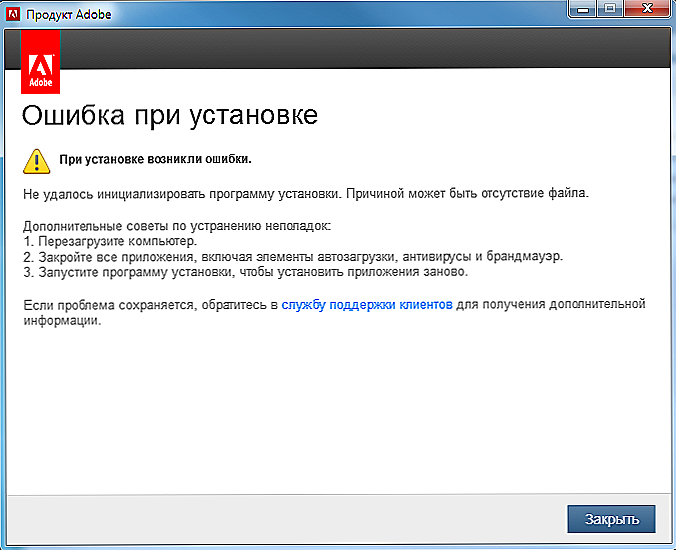
Якщо в процесі інсталяції ви зіткнулися з проблемами, перевірте наявність причини зі списку нижче
В першу чергу, слід врахувати, що перед кожною новою спробою встановити редактор потрібно видаляти старі компоненти. Це стосується і самого першого скачування: на комп'ютері могли залишитися забуті файли від попередньої версії, особливо якщо пристроєм користуються кілька людей. Старі компоненти Фотошопа заважають установці і роботі нової версії, тому потрібно зробити наступне:
- Натиснути "Пуск".
- Відкрити Панель управління.
- Перейти в "Видалення програми".
- Вибрати всі файли, які можуть ставитися до Фотошопу, і перемістити їх в "Корзину" (яка потім буде очищена), натискаючи правою кнопкою миші по іконці і вибираючи "Видалити".
Як правильно встановлювати Фотошоп, щоб не було проблем
Якщо користувач переконався, що старих версій редактора на комп'ютері немає (або видалив їх), він може перейти до установки. Тут є кілька важливих принципів:
- Потрібно виконувати всі дії, передбачені інструкцією, дотримуючись при цьому порядок.
- Пробувати встановити Фотошоп заново після кожної спроби усунути неполадку - це допоможе зрозуміти, з якою саме проблемою вона була пов'язана (важливо не забувати видаляти старі компоненти). Рекомендується записувати вжиті заходи і реакцію комп'ютера.
- Якщо раз по раз не вдається встановити Фотошоп, користувач може скласти звіт і відправити його в Adobe, щоб йому допомогли з використанням програми, а компанія зможе використовувати інформацію для поліпшення сервісу.
- Потрібно перезавантажувати комп'ютер після кожної невдалої спроби і видалення файлів, інакше проблема може посилитися.
Деякі дії в усуненні проблем можуть привести до відкриття вікна "Контроль облікових записів". Програма вимагатиме підтвердити продовження процедури. Важливо читати, що повідомляють у вікні, так як неправильна дія може призвести до того, що все доведеться починати спочатку.
Усунення невеликих неполадок
Дрібні проблеми при установці Фотошопа зустрічаються найчастіше. Багато з них допускаються помилково і через неуважність користувача. Зазвичай їх легко вирішити.
Дрібні неполадки:
- Невідповідність системи вимогам Фотошопа. Редактор має певні вимоги, які описані в технічних характеристиках. Властивості системи описані в "Пуск" - "Панель управління" - "Система".
- Решта від старих версій чи минулої установки файли Фотошопа. Рекомендується перенести всі дані Photoshop Elements, Elements Organizer і Premiere Elements в одну папку, щоб зберегти їх, після чого видалити безпосередньо компоненти програми в Панелі управління.
- Можливі бруд, пил і сторонні предмети в дисководі. Якщо завантаження йде з диска, потрібно перевірити порт і сам носій.
- Проблеми при установці зі стороннього носія.Щоб комп'ютер "довіряв" настановної програми, рекомендується перенести файли на робочий стіл, після чого запустити процес. Фотошоп не завжди встановлюється з флеш-карти.
- Неактуальна версія Віндовс або важливого програмного забезпечення. Іноді застаріла система не підтримує установку Фотошопа, доводиться оновити її.
Усунення більш серйозних проблеми із встановленням
Іноді недостатньо оновити Віндовс або видалити компоненти старого Фотошопа. Найбільші проблеми зазвичай можна вирішити одним із таких способів:
- Встановити Photoshop в спрощеному режимі. Це потрібно через те, що файли Elements можуть конфліктувати з комп'ютером при установці. Для цього потрібно скопіювати папку з завантажувачем на робочий стіл, ввести в рядку "Пуск" "msconfig" і в "Автозавантаження" натиснути "Вимкнути всі". Далі перейти в "Налаштування системи" - "Запустити знову", після чого запустити "Setup.exe" і слідувати інструкції.
- Встановити від імені адміністратора. Іноді Віндовс не дозволяє розпакувати деякі файли, і доводиться підтверджувати права на розпорядження системою. Потрібно натиснути правою кнопкою миші на ярлик Фотошопа, перейти в "Властивості" - "Сумісність" - "Запустити від імені адміністратора".
- Розпакувати редактор в кореневому рівні диска.Потрібно зробити спеціальну папку з назвою довжиною не більше 8 букв і без спеціальних символів на кшталт "#" і інших. Далі йде звичайний процес установки.
- Створити файл від імені іншої облікового запису. Потрібно зробити аккаунт Віндовс з такими ж правами, як у поточного на момент виявлення неполадки. Якщо це не допоможе, звернутися до фахівця.
- Вимкнути контроль облікових записів.
- Оновити драйвер відеокарти до актуальної версії.
- Переконатися, що всі драйвери сумісні з Віндовс.
- Вимкнути Windows Aero.
- Оптимізувати роботу з тимчасовими файлами - надлишкові або застарілі документи ".tmp" впливають на продуктивність.
- Встановити розмір файлу підкачки таким, який пропонує система - в півтора рази більше значення ОЗУ.
- Зробити дефрагментацію або виправлення дисків.
- Перевірити систему на віруси.
Пошук додаткових проблем
Для цього можна:
- Увійти в Віндовс як адміністратор.
- Зверніться до нас Adobe Systems.
Якщо жоден з описаних вище способів не вирішив проблему, потрібно переконатися, що всі вони були застосовані правильно. При збереженні неполадок потрібно звернутися до комп'ютерного фахівця або зв'язатися з підтримкою Adobe.
підсумок
Фотошоп версії CS6 - один з найсильніших графічних редакторів для самих різних сфер. Зазвичай процеси установки і скачування на Windows 10 займають кілька хвилин кожен, але це залежить від можливостей підключення до мережі і комп'ютера. У разі неполадок користувач може спробувати вирішити їх самостійно, звернутися до фахівця або в техпідтримку Adobe Systems.

Тепер, коли програма встановлена, сміливо вивчайте і освоюйте її функціонал
При установці і роботі з демонстраційною версією через 30 днів з'явиться повідомлення, в якому буде запропоновано перейти на платне використання Photoshop CS6. Користувач може оплатити покупку, відмовитися від використання редактора або одним з декількох незаконних способів активувати Фотошоп безкоштовно.












